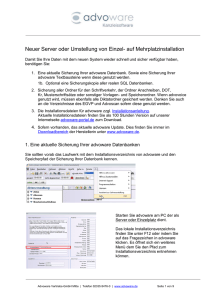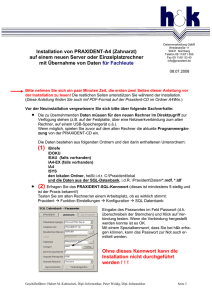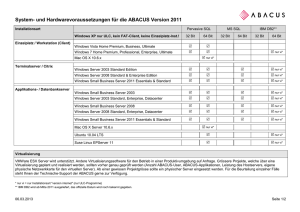TDMS_Setup
Werbung
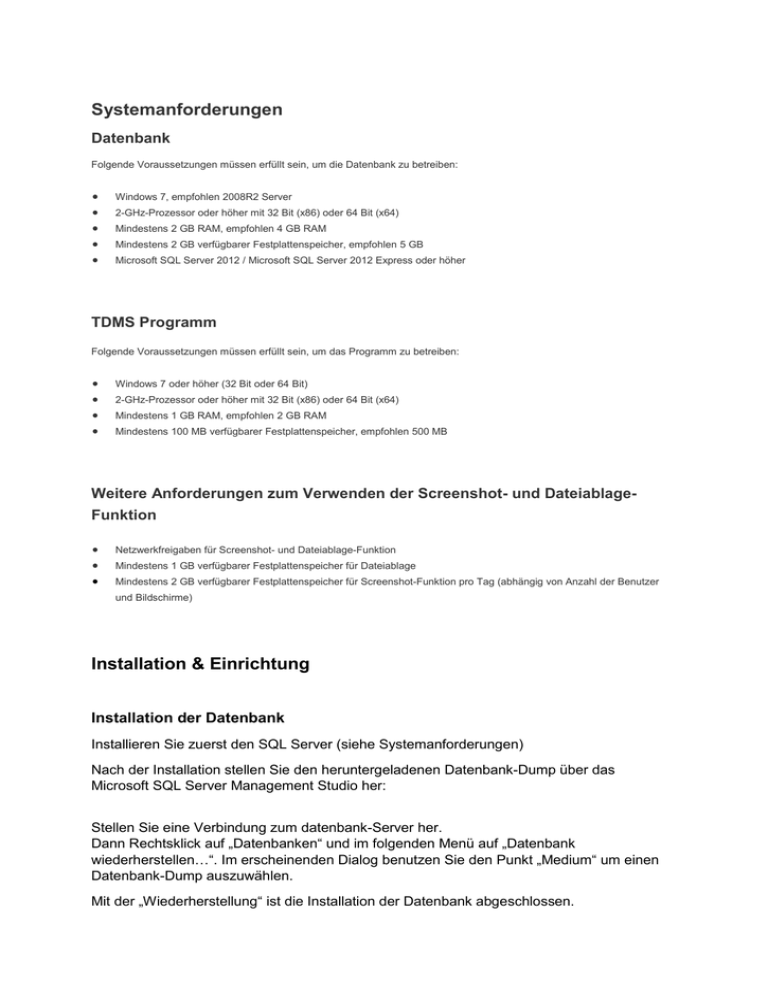
Systemanforderungen Datenbank Folgende Voraussetzungen müssen erfüllt sein, um die Datenbank zu betreiben: Windows 7, empfohlen 2008R2 Server 2-GHz-Prozessor oder höher mit 32 Bit (x86) oder 64 Bit (x64) Mindestens 2 GB RAM, empfohlen 4 GB RAM Mindestens 2 GB verfügbarer Festplattenspeicher, empfohlen 5 GB Microsoft SQL Server 2012 / Microsoft SQL Server 2012 Express oder höher TDMS Programm Folgende Voraussetzungen müssen erfüllt sein, um das Programm zu betreiben: Windows 7 oder höher (32 Bit oder 64 Bit) 2-GHz-Prozessor oder höher mit 32 Bit (x86) oder 64 Bit (x64) Mindestens 1 GB RAM, empfohlen 2 GB RAM Mindestens 100 MB verfügbarer Festplattenspeicher, empfohlen 500 MB Weitere Anforderungen zum Verwenden der Screenshot- und DateiablageFunktion Netzwerkfreigaben für Screenshot- und Dateiablage-Funktion Mindestens 1 GB verfügbarer Festplattenspeicher für Dateiablage Mindestens 2 GB verfügbarer Festplattenspeicher für Screenshot-Funktion pro Tag (abhängig von Anzahl der Benutzer und Bildschirme) Installation & Einrichtung Installation der Datenbank Installieren Sie zuerst den SQL Server (siehe Systemanforderungen) Nach der Installation stellen Sie den heruntergeladenen Datenbank-Dump über das Microsoft SQL Server Management Studio her: Stellen Sie eine Verbindung zum datenbank-Server her. Dann Rechtsklick auf „Datenbanken“ und im folgenden Menü auf „Datenbank wiederherstellen…“. Im erscheinenden Dialog benutzen Sie den Punkt „Medium“ um einen Datenbank-Dump auszuwählen. Mit der „Wiederherstellung“ ist die Installation der Datenbank abgeschlossen. Dateifreigaben für die Dokumentenverwaltung einrichten Es müssen folgende Dateifreigaben auf dem Speicherort der Dateien der Dokumentenverwaltung eingerichtet werden: Templates tvnConfigFiles TDMS ScreenShots UserFiles – Word- und Excel-Templates (Bsp.: Leere Dateien mit Corporate Identity) – Ordner für VNC Konfigurationsdateien – Ordner für die Installationsdteien des TDMS-Klienten – Ordner für automatische Screenshots – Ordner für Benutzer- und Projektdateien (Manuelle Screenshots, Projektinfos) Optional da zurzeit nicht benutzt: User Dashboard Backgrounds – Benutzerverzeichnis, in einer Domänenstruktur möglicherweise schon vorhanden. – Ordner für das HTML-Dashboard – Hintergrundbilder für den Desktop. Installation des Programmes Entpacken Sie die Heruntergeladene Zip-Datei in die vorher eingerichtete Freigabe für das TDMS. Danach müssen die Dateien „SettingsLocation.txt“ und „Settings.db“ bearbeitet werden. Für die „SettingsLocation.txt“ können Sie einen beliebigen Text-Editor benutzen. Folgende Einträge müssen angepasst werden: \\<server>\TDMS\settings.db - Speicherort für die Programmeinstellungen Datenbank, Freigaben etc. \\<server>\TDMS\update.inf - Speicherort für die Updateeinstellungen \\<server>\TDMS\UserSettings.db - Speicherort der leeren Benutzereinstellungen \\<server>\TDMS\AdditionalUpdateFiles\ - Zusätzliche Dateien die für ein Udate benötigt werden <server> ist der Computer auf dem die Dateifreigaben eingerichtet wurden. Für die „Settings.db“ benötigen Sie einen Editor für SQLite-Datenbanken. (empfohlen_ SQLite-Browser) Folgende Tabellen müssen angepasst werden: „Applicationfolder“ Tragen Sie bitte die vorher angelegten Dateifreigaben ein ersetzen Sie <server> mit dem Computer der Dateifreigaben DBServer Tragen Sie hier bitte Ihren Datenbankserver sowie einen Benutzer und das Passwort für den Server ein Networks Bitte die IP-Adresse Ihres Netzwerkes bis zur dritten Stelle eintragen (Bsp.: 192.168.1) Erstellen Sie danach einen Ordner für das TMDS auf dem Benutzercomputer. Kopieren Sie folgende Daten in diesen Ordner: LanguageStrings.db SettingsLocation.txt Sqlite3.dll TDMS.exe Tvnviewer Images.zip – Danach in den Ordner Images entpacken. Nach diesen Schritten können Sie das TDMS starten. Der Benutzer ist „admin“ ein passwort gibt es nicht, sollte aber nach der Einrichtung gesetzt werden.